Poster saiz Photoshop panduan
Laman ini menganggap bahawa anda sedang mencari untuk menubuhkan saiz poster anda dalam Photoshop untuk merekabentuk poster.
Poster saiz Photoshop persediaan memerlukan beberapa perkara.
- Pertama sekali jika anda belum mendaftar keluar bahagian saiz standard poster kami dan pilih saiz poster yang anda akan gunakan untuk mencipta poster anda.
- Menentukan apa yang bleed poster anda akan. Bleed itu adalah istilah yang digunakan untuk menghuraikan kawasan di sekitar poster yang boleh memotong apabila percetakan. Bayangkan bahawa anda berurusan dengan pencetak yang tidak sentiasa tepat untuk inci tepat dokumen anda dalam hal ini terdapat peluang bahawa pencetak boleh memotong sebahagian kecil daripada imej anda untuk mengelakkan pereka isu ini telah membangunkan cara untuk masukkan petunjuk atau asi Es dalam dokumen untuk memastikan bahawa apa-apa yang dipotong.
Bagi poster saya peribadi gunakan suku inci sebagai bleed tersebut dan untuk saiz yang lebih kecil kadang-kadang 1/8 inci. Inilah contoh yang 11 x 17 beed.
11"x 17" kira-kira —> 11.25"x 17.25"
- Buka Photoshop! Inilah di mana persediaan akan berlaku.
– Pratonton fail akhir untuk poster saiz photoshop
– Pratonton fail akhir bagi Poster saiz photoshop
Langkah pertama
Bilakah anda melancarkan Photoshop masuk dan memilih "fail" maka "baru" untuk membuka dokumen baru. Anda kemudian boleh menetapkan saiz dokumen baru anda dan resolusi. Jangan lupa untuk menambah bleed dokumen anda terus dalam saiz dokumen seperti yang dinyatakan di atas di nombor dua.
Teruskan dan klik Okey untuk mencipta fail.
Jika anda mempunyai fail sedia ada apa yang anda perlu lakukan ialah Pilih [membuka] memilih [imej] kemudian [saiz kanvas] dan Kelebaran dan ketinggian kanvas untuk termasuk bleed itu kemudian klik okay anda.
Langkah kedua
pergi ke [pandangan] dan pilih [Raja-Raja] Jika Raja-Raja anda sudah tidak kelihatan.
Langkah ketiga
Jika anda klik pada Penguasa mendatar anda akan dapat mengheret panduan baru ke dalam dokumen anda boleh kemudian pergi ke depan dan menjajarkan ia dengan pengukuran yang sejajar dengan sebelah atas cetak anda dan kemudian meneruskan dan salinan proses ini untuk bahagian bawah. Ini akan membolehkan anda untuk menggambarkan betul-betul di mana daripadanya berada di dokumen anda supaya anda tahu di mana untuk tidak meletakkan kandungan.
Langkah keempat
Pastikan bahawa anda menyampaikan kandungan ke dalam kawasan bleed tetapi tidak mempunyai sebarang teks penting berhampiran dengan kawasan bleed kerana terdapat peluang ini akan memotong.
Anda sekarang harus mempunyai bleeds anda sempurna dan bersedia untuk mengambil poster anda ke pencetak atau mencipta poster baru ucapan terima kasih untuk membaca dan jika anda mempunyai sebarang pertanyaan berasa bebas untuk komen atau menghantar saya e-mel.
Ini adalah panduan mengenai saiz poster subjek Photoshop sila lihat pemandu kami yang lain.
Sorakan,
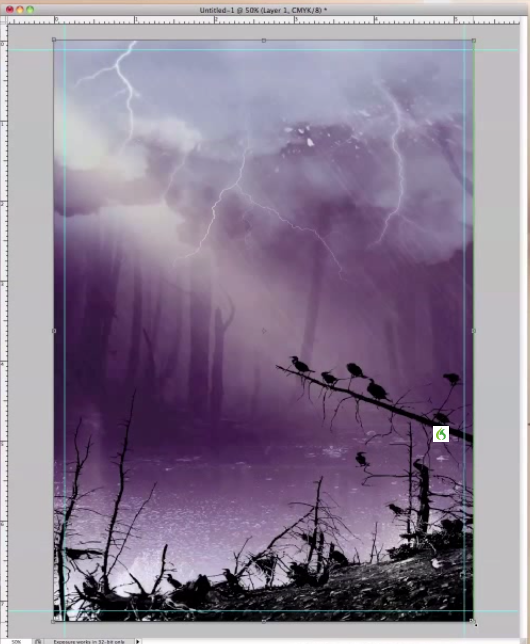
Teruja!
Bolehkah saya menggunakan saiz kertas yang di photshop untuk mencipta poster juga??
612sgt x 792px bu boyutlarda piksel olarak çalışabilirsiniz ?